MacOS Catalina 업그레이드 후 Vmware 블랙 스크린 문제 해결
- 尚앞으로
- 2020-05-12 16:19:302759검색
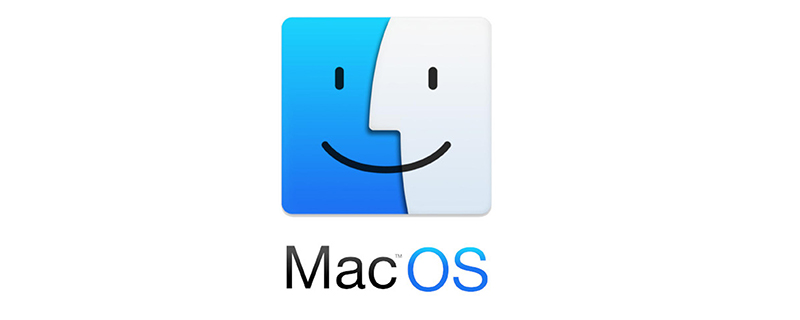
1. MacOS의 루트 없는 메커니즘을 끄세요
루트 없는 메커니즘이 악성 프로그램에 대한 최후의 방어선이 됩니다
Rootless를 끄고 다시 시작한 후 Command+R을 길게 눌러 복구 모드로 들어가세요. 터미널 열기
-
csrutil 비활성화
입력 csrutil 활성화를 복원하려면
2. Mac의 접근성 기능으로 다른 응용 프로그램을 추가할 수 없는 경우
업그레이드로 인해 /라이브러리/응용 프로그램 지원이 발생했을 것입니다. /com.apple.TCC가 손상되었거나 권한이 비정상적이어서 문제가 있습니다.
sudo chmod 777 /Library/Application\ Support/com.apple.TCC sudo rm -rf /Library/Application\ Support/com.apple.TCC/TCC.db
시스템을 다시 시작하세요
권한이 부족할 경우 첫 번째 단계를 수행하세요
3. vmware black을 완벽하게 해결하세요. 화면 단계에서 화면 녹화를 허용하려면 vmware 권한을 추가해야 합니다
시스템에 진입한 후 터미널을 열고 다음 명령을 입력합니다. (가운데 비밀번호를 입력하라는 메시지가 나타날 수 있으며, 로컬 로그인 비밀번호를 입력하세요)
tccutil 모두 재설정 com.vmware.fusion
sudo sqlite3 "/Library/Application Support/com.apple.TCC/TCC.db" '액세스 값에 삽입 ("kTCCServiceScreenCapture ", "com.vmware.fusion", 0, 1, 1, "", "", "", "UNUSED", "", 0,1565595574)'
sudo sqlite3 "/Library/Application Support/com.apple.TCC/TCC.db" '액세스에 삽입 값 ("kTCCServiceListenEvent", "com.vmware.fusion", 0, 1, 1, "", "", "", "사용되지 않음", "", 0, 1565595574)'
sudo sqlite3 "/Library /Application Support/com.apple.TCC/TCC.db" '액세스 값에 삽입 ("kTCCServicePostEvent", "com.vmware.fusion", 0, 1, 1, "" , "", "", " UNUSED", "", 0,1565595574)'
4. 이때 vmware fusion이 검은 화면을 해결해야 합니다. 보안 메커니즘을 다시 켜고
Rootless를 끄는 것이 가장 좋습니다. , 다시 시작하고 Command+R을 길게 눌러 복구 모드로 들어가서 Terminal
을 엽니다. csrutil을 복원하려면
권장: "MacOS Tutorial"
위 내용은 MacOS Catalina 업그레이드 후 Vmware 블랙 스크린 문제 해결의 상세 내용입니다. 자세한 내용은 PHP 중국어 웹사이트의 기타 관련 기사를 참조하세요!

